|
|
|
|
|
|
|
|||||
 フリーのソフト音源 YAMAHA SXG音源を フリーのソフト音源 YAMAHA SXG音源をVSTプラグイン化して利用する方法を紹介します |
||
| Windows 7, 8, 10 の Microsoft GS Wavetable Synth は、Reverb と
Chorus が効かず、 発音の遅延が大きくてリアルタイム演奏ができません。って言うか音質がお粗末過ぎます。 そこで、次の四本のフリーソフトを利用します。Win7-32/64bit Win8-64bit で動作しています。
|
||
 |
||
| ※ SGP2.DLL は、YAMAHA S-YXG50 - YAMAHA XG WDM SoftSynthesizer よりも高音質なフリーソフト音源です。 |
||
 ① 仮想 MIDIパッチケーブル:loop MIDI を組込 ① 仮想 MIDIパッチケーブル:loop MIDI を組込 |
||
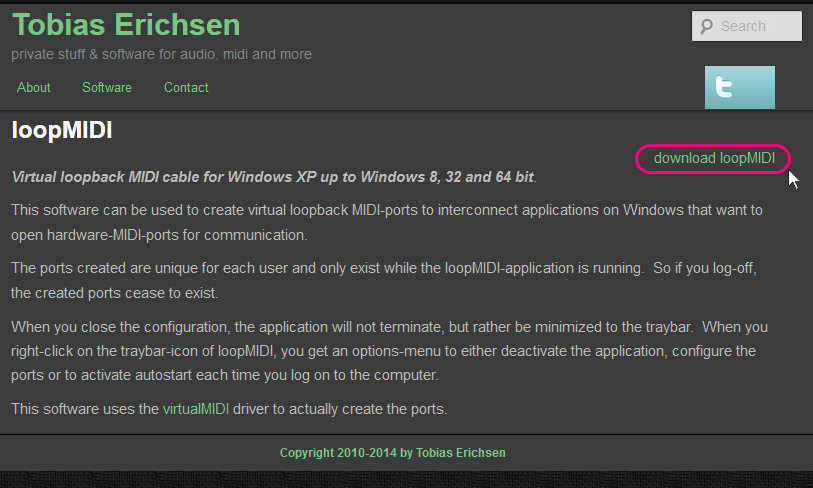 ▲ http://www.tobias-erichsen.de/software/loopmidi.html サイトから loopMIDI_1_0_5_15.zip 851KByte をダウンロードして解凍します。 解凍するとできる loopMIDI_1_0_5_15.msi を実行してインストールします。 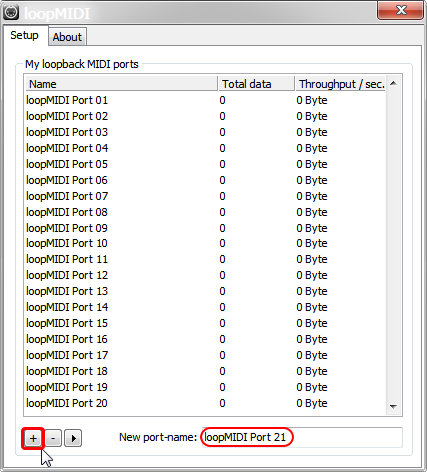 ▲ LoopMIDI を起動します。 ポートの名称を設定してから〔+〕ボタンをクリックすると、ポートが追加されます。 上図では20本のパッチケーブルを設置しましたが、実際には2~4本もあれば充分でしょう。  ▲ システムトレイにアイコンが表示されます。 頻繁に利用する場合は、Autostart loopMIDI をオンにすればパソコン起動時に自動起動します。 ※ LoopMIDI の代替品として MIDI York を利用できます。 |
||
 ② YAMAHA Midradio Player を組込 ② YAMAHA Midradio Player を組込 |
||
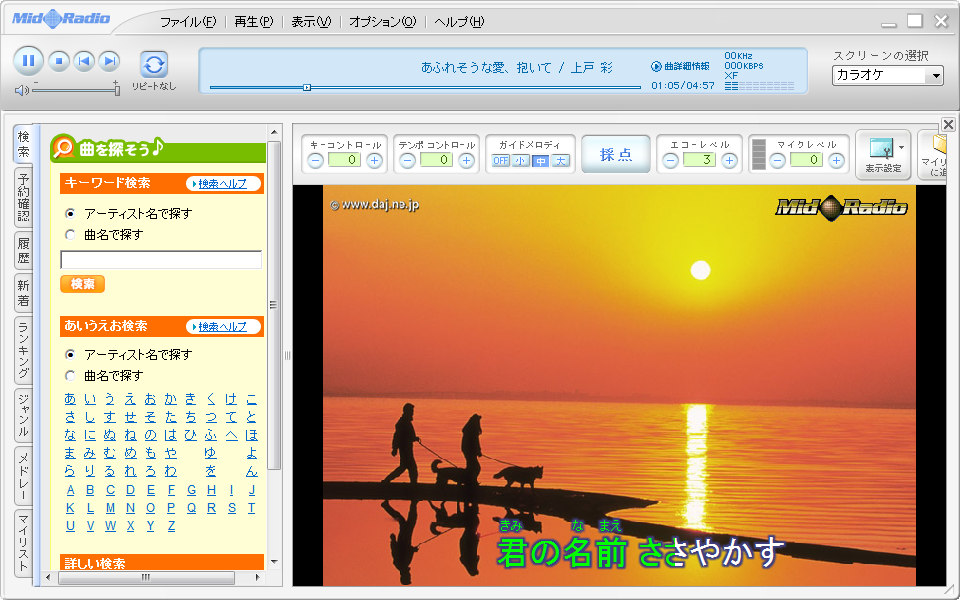 |
||
| ▲ YAMAHA MidRadio Player とは、SXG 音源内臓の MIDI プレーヤです。 この SXG 音源部だけを拝借しようという訳です。 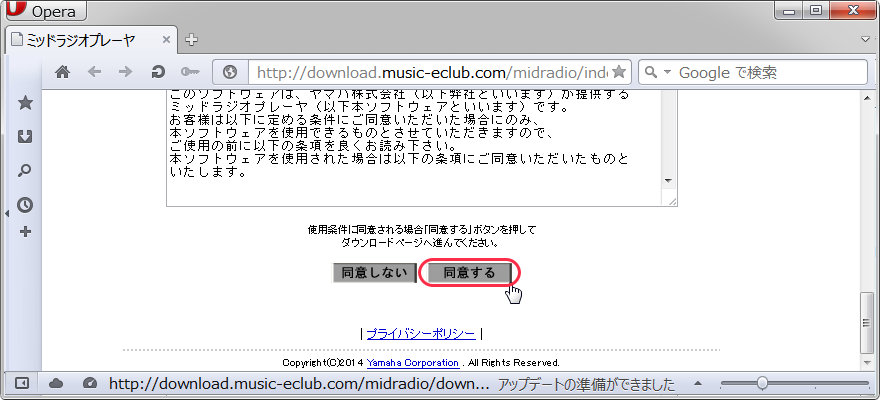 ▲ https://download.music-eclub.com/midradio/index.html で〔同意する〕ボタンを押します。 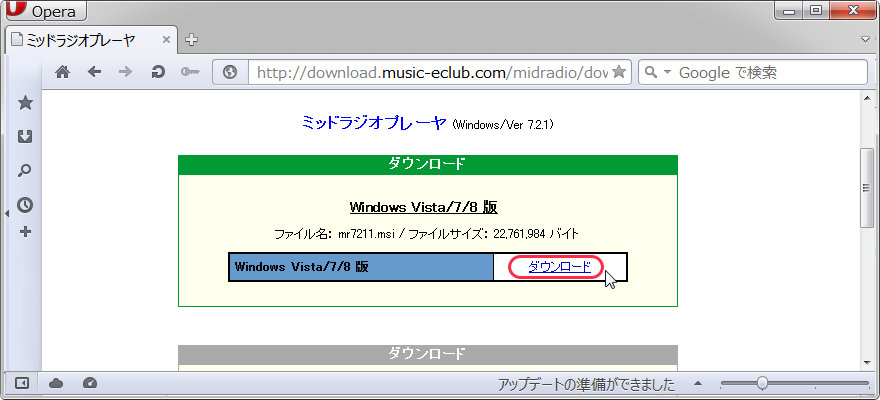 ▲ mr7211.msi 22,229KByte をダウンロードしてインストールします。 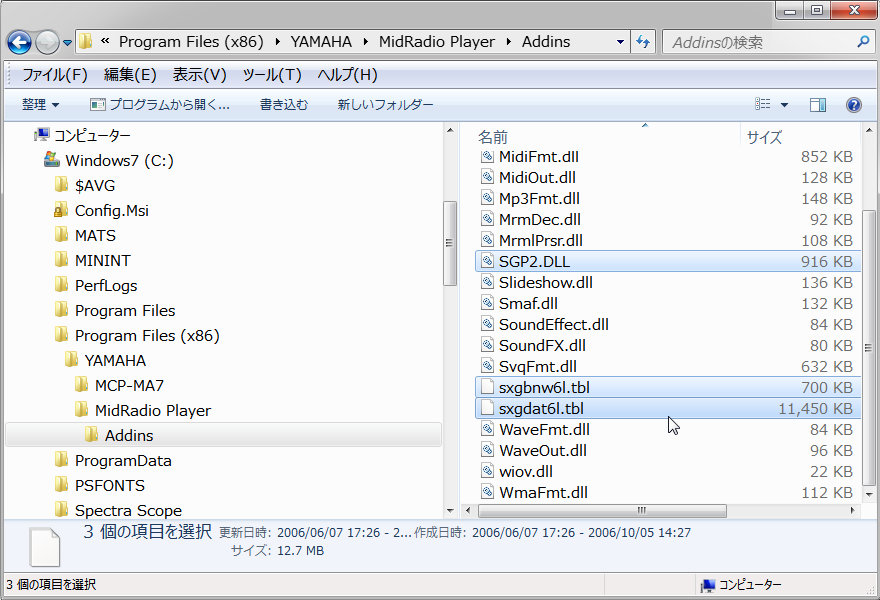 ▲ インストールしたフォルダの中の選択した三つのファイルを、 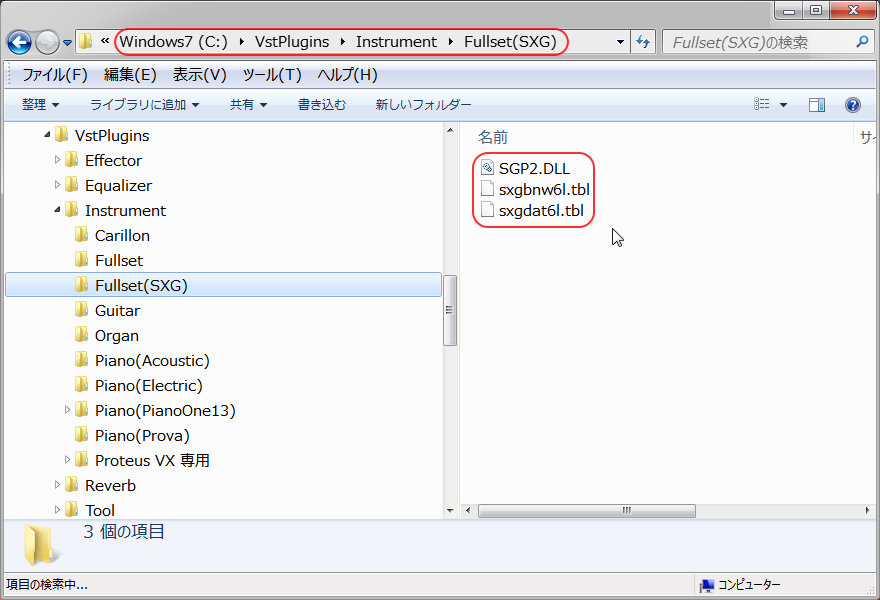 ▲ ここへコピーします。 フォルダ名は後々の扱い易さのために C:\VstPlugins\Instrument\SXG\ をお勧めします。 初めて VST を利用する場合は C:\VstPlugins\Instrument\SXG\ フォルダを作成しましょう。 |
||
 ③ YAMAHA Midradio Player パッチ ③ YAMAHA Midradio Player パッチ |
||
■ ごっちゃ氏の Tools ページの最下部の Yamaha MidRadio Player 部分から、 YAMAHA MidRadio Player SGP2.DLL用パッチ SGP2VSTi-1.0.2.22.zip をダウンロードします。 Thanks to gocha 氏。 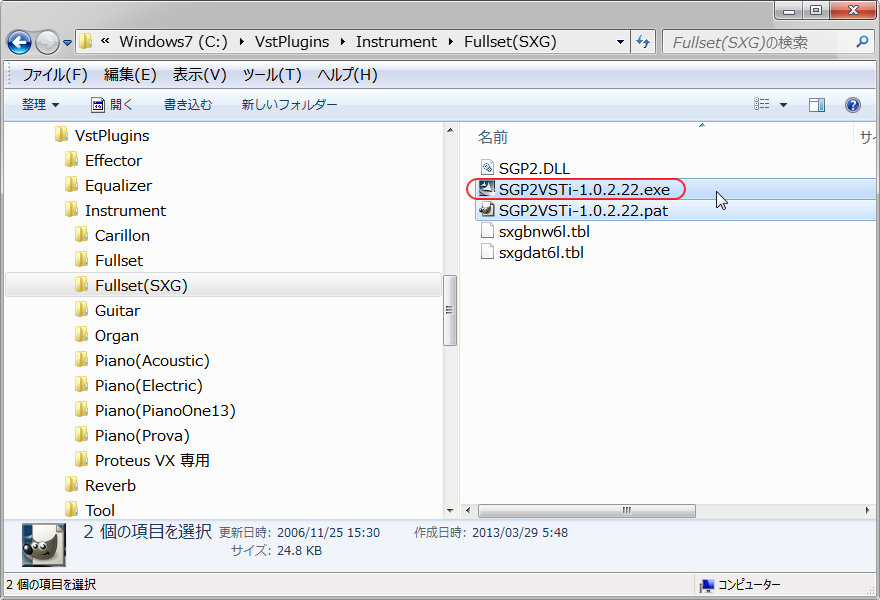 ▲ ダウンロードした MidRadio Player 用パッチ SGP2VSTi-1.0.2.22.zip をこのフォルダへ解凍します。 SGP2VSTi-1.0.2.22.exe を起動します。 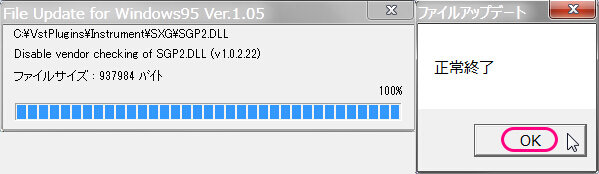 ▲〔OK〕ボタンを押します。 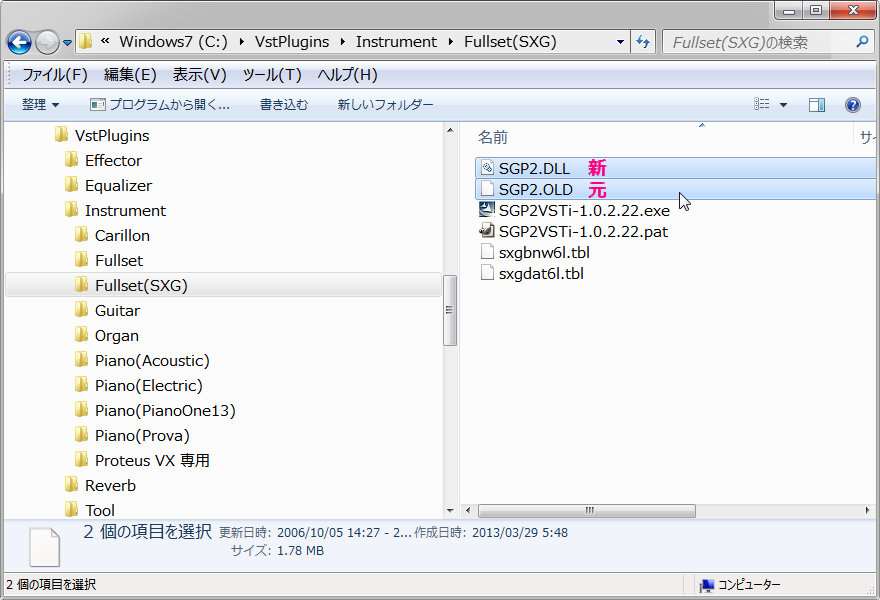 ▲ 元の SGP2.DLL が SGP2.OLD にリネームされて、新しい SGP2.DLL ができました。 これで、SXG 音源を VST で使えるようになりました。 ■ SGP2.DLL の条件ジャンプ命令を書換えしていることと思われます。 このような事をして良いのか悪いのかは言及しません。いずれにしても Thanks to gocha 氏。 |
||
 ④ 超簡便 VSTホスト:SAVI Host を組込 ④ 超簡便 VSTホスト:SAVI Host を組込 |
||
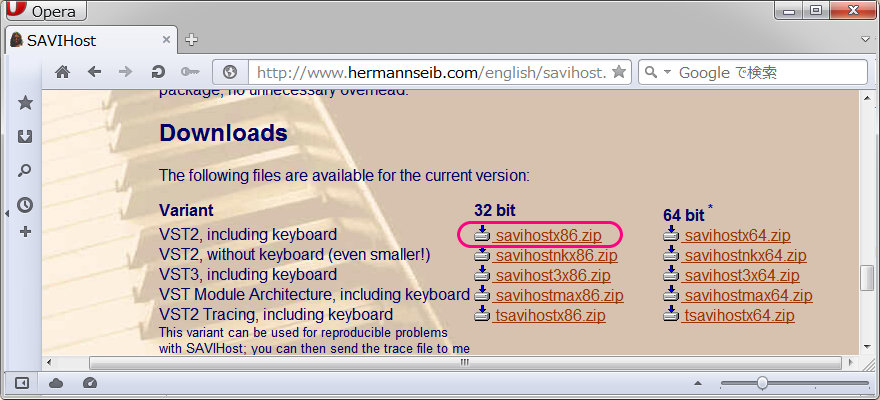 ▲ SAVIHost のサイトから savihostx86.zip 211KByte をダウンロードして、 SGP2.DLL のあるフォルダ内に解凍します。インストールは不要です。 OSが64bit版であっても、現在のところ大半のVSTが32bit版ですので 32bit版をダウンロードします。 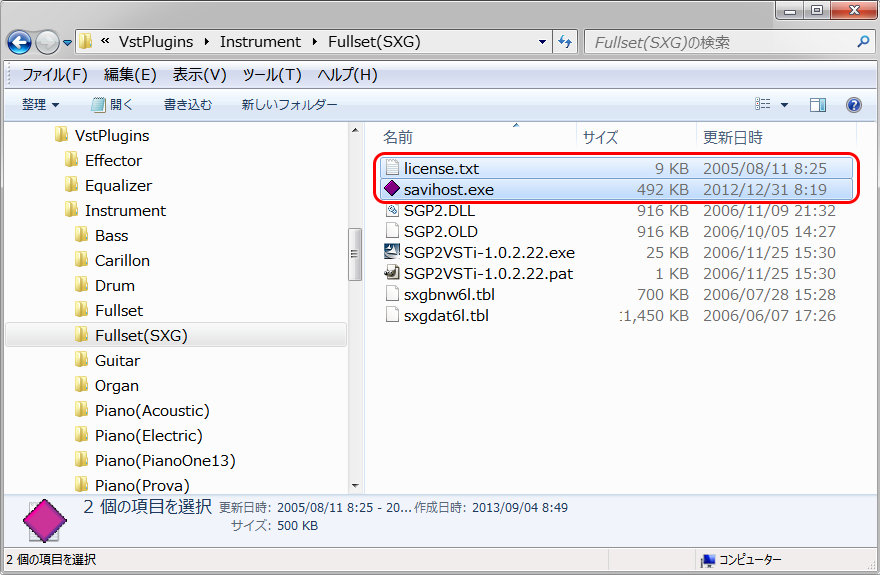 ▲ 解凍すると license.txt と savihost.exe の二本のファイルができます。 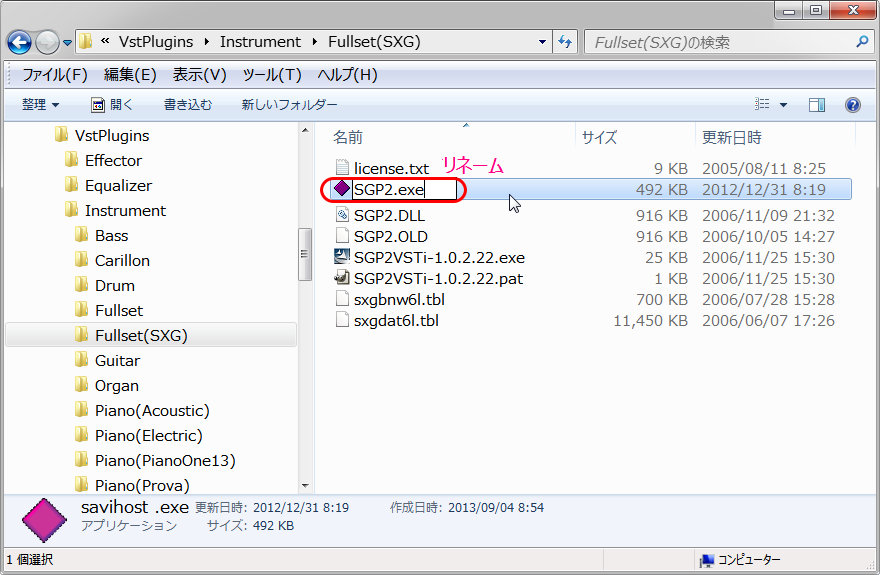 ▲ savihost.exe を SGP2.exe にリネームして、ダブルクリックして起動します。 SGP2.exe 起動時に、このファイル名と同名の.DLL ファイルを自動で読込みします。 (参考)もし 4Front E-Piano DX-7 type.exe にリネームした場合は、 4Front E-Piano DX-7 type.DLL を起動時に自動で読み込みします。 但し 4Front E-Piano DX-7 type.DLL は同じフォルダに有ること。 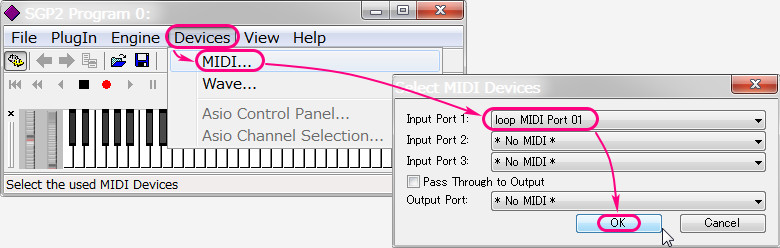 ▲ SGP2.exe が起動したら、 〔Devices〕→〔MIDI〕にて開くダイアログにて MIDI Input Port を loop MIDI Port 01 に設定します。 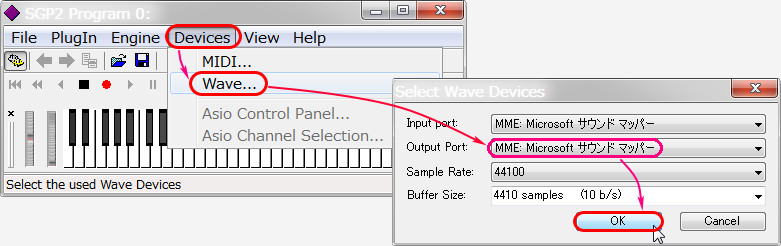 ▲〔Devices〕→〔Wave〕にて開くダイアログにて Wave 出力デバイスを設定します。 ■ この状態で loop MIDI Port 01 から MIDI データを受信すると SXG 音源で鳴ります。 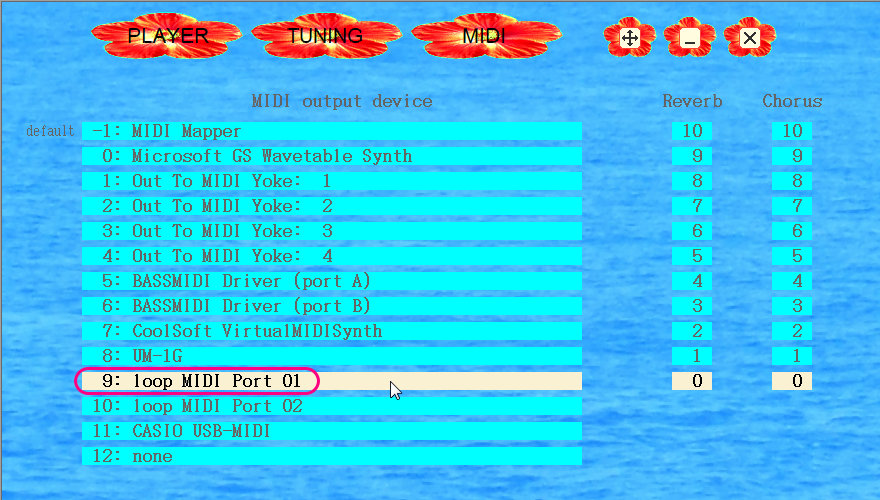 ▲ MIDI 出力先を loop MIDI Port 01 にすると SXG 音源で発音できます。 もし、ピッチベンド等が正常に効かない場合は、 一旦 MIDI Mapper を選択した後に loop MIDI Port 01 を選択してください。 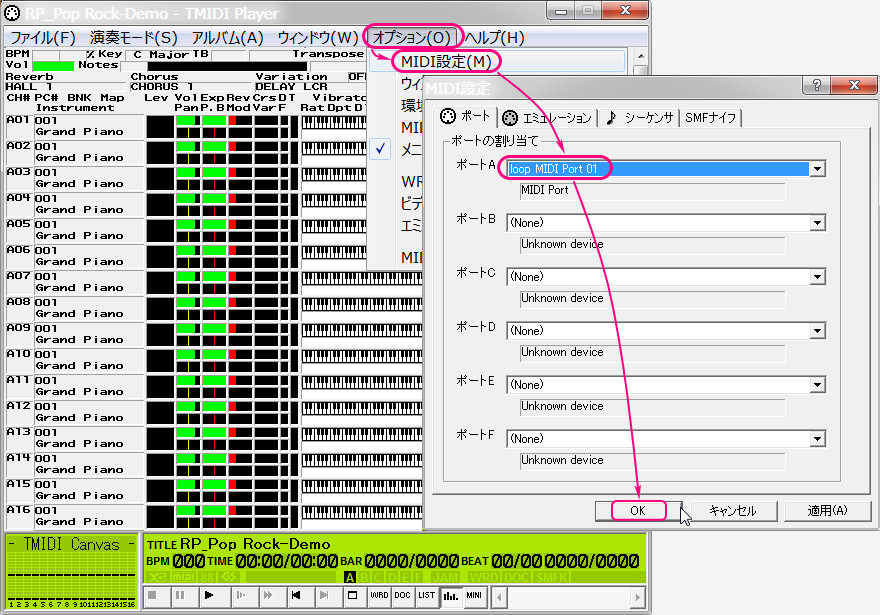 ▲ 汎用 MIDI プレーヤで MIDI 出力先を loop MIDI Port 01 に設定しておいて、 演奏スタートすると SXG 音源で鳴ります。 ■ 上の TMIDI Player に限らず、音源定義ファイルを S-YXG50 又は相当品にセットしてください。 ■ お暇な折にでも、XG 音源を駆動した動画をご覧ください。 YouTube デモ演奏動画 『さすらいのギター - 仮想スチールギター フリーソフトウェア 演奏』 『東京ららばい - 仮想スチールギター フリーソフトウェア 演奏』 『南国の夜 - 仮想スチールギター フリーソフトウェア 演奏』 『ハワイの夜 - 仮想スチールギター フリーソフトウェア 演奏』 『Blue Muu Muu - 仮想スチールギター フリーソフトウェア 演奏』 ■ その他 DTM 関連は Microsoft GS Wavetable Synth と同格に扱えるSF2サウンドフォントドライブのソフト音源の記事を掲載しました。 Windows の既定の MIDI 音源として利用できます。VSTホストと仮想MIDIケーブルは不要です。 ・ BASSMIDI Driver MIDI マッパー機能あり ・ CoolSoft VirtualMIDISynth MIDI マッパー機能あり |
||
 DTMマニア必須のツールのご紹介 DTMマニア必須のツールのご紹介 |
||
 ▲ 有りそうで無かった、マスターチューン機能を持った MIDI 中継器です。 ★ A4=440Hz で作成された MIDI 楽曲データを例えば基準周波数 A4=442Hz で演奏できます。 ★ MIDI カラオケ楽曲を伴奏にギター演奏する際に、ギターのチューニング変更をしなくても良くなります。 ★ ホールとかスタジオに設置された生ピアノのチューニングに合わせられます。 ★ 季節(温度・湿度)でピッチが変わる楽器に合わせられます。 ★ 移調もできます。 ★ MIDI 楽曲を聴いた後に生楽器を演奏すると気になっていたピッチの違和感が解消されます。 ★ 現在では、ほとんどのバンドとヴォーカルは A4=442Hz で演奏・歌唱されている一方で、 MIDI 楽曲の多くは相変わらず古典的な A4=440Hz で作成されています。 音楽鑑賞・楽器演奏・歌唱の音楽環境を A4=442Hz に統一するためにも、 本ソフトウェアをご活用されることをミュージシャンに限らず広く音楽愛好家にお奨めします。 ★ 440Hz・442Hz 混在時に有ったモヤモヤとした霞が晴れてスッキリします。 ダウンロードはこちらから。  |